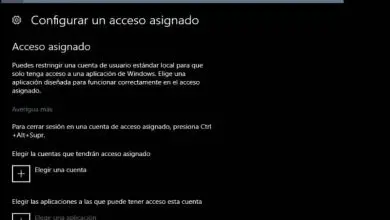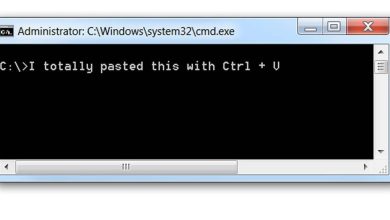Come disabilitare o rimuovere il file thumbs.db dal tuo PC Windows 10

Il problema è che in molte occasioni non possiamo permetterci di riavviare il PC. Inoltre, non è qualcosa di troppo pratico da dire. Pertanto, quello che faremo dopo è mostrarti come eliminare un file thumbs.db per eliminare una o più cartelle o direttamente per non averlo mai più nel sistema operativo.
Segui passo passo tutto quello che ti diremo in questo piccolo ma dettagliato tutorial e saprai rapidamente come disattivare qualsiasi file thumbs.db in modo che non sia più un fastidio sul tuo computer Windows 10.

Come eliminare i file thumbs.db in Windows
Il sistema operativo crea un file thumbs.db in una cartella per visualizzare le miniature più rapidamente. Non vediamo questo tipo di file, poiché sono nascosti. A meno che dalle opzioni » Cartella » in » Pannello di controllo » non si decida di rendere visibili i file nascosti.
I file Thumb sono effettivamente inutili su un PC abbastanza decente. Il semplice fatto che siano nella cartella di solito non ti dà fastidio. Il problema si presenta quando vogliamo eliminare la cartella e si scopre che Windows ci dice che non può essere fatto perché il file è ancora aperto.
Questo diventa senza dubbio un inconveniente, dal momento che non saremo in grado di eliminare detta cartella. Immagina di condividere una rete e che altri computer vi accedano. Forse tra molto tempo non sarai in grado di eliminarlo.
Se ti succede sul tuo computer, qualcosa che potrebbe essere successo a tutti noi, è che dobbiamo riavviarlo per poter eliminare la cartella in questione e questo può essere fastidioso. In molte occasioni può persino influire sul nostro lavoro, soprattutto quando abbiamo così tante finestre e programmi aperti contemporaneamente.

Come eliminare il file thumbs.db
Quindi, come rimuovere il file thumbs.db dal tuo PC Windows 10? Come si elimina una cartella che dice che i pollici sono aperti? Tutto quello che dobbiamo fare è andare su » Visualizza » e poi mettiamo le icone per vederle in modalità » Dettagli «. In questo modo possiamo chiudere il thumbs.db e procedere con la rimozione della cartella.
Nel caso in cui desideri una soluzione più permanente puoi andare su » Pannello di controllo » e quindi andare su » Opzioni cartella » qui l’opzione » Mostra sempre icone, mai miniature » dovrai lasciarla selezionata in modo da poter sempre vedere le icone., che non creerà mai file thumb.
Quello che dovresti tenere a mente è che, se hai intenzione di configurare in modo che vengano visualizzate solo le icone. Quindi non sarai in grado di vedere l’anteprima dell’immagine o del video che hai in quella cartella. Non è qualcosa di troppo importante, ma non fa mai male chiarirlo.
Speriamo che questo piccolo tutorial risolva tutti i tuoi dubbi su come eliminare o disattivare il file thumb.db in Windows. Se hai ancora qualche tipo di domanda a riguardo, puoi lasciarla nella casella dei commenti che trovi un po’ più in basso.